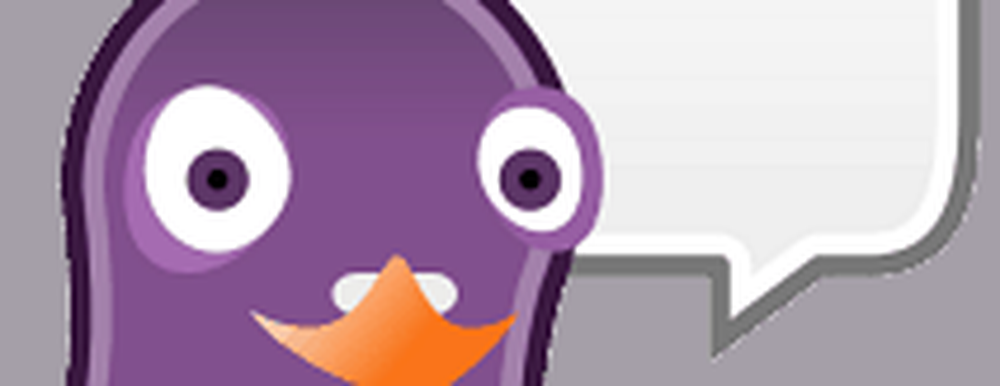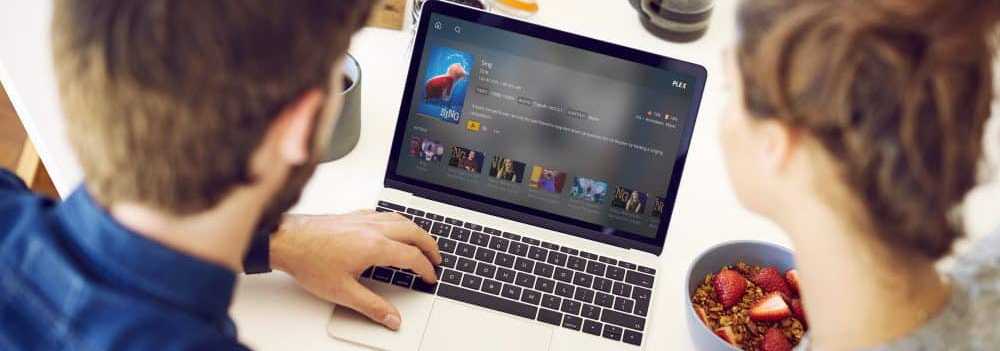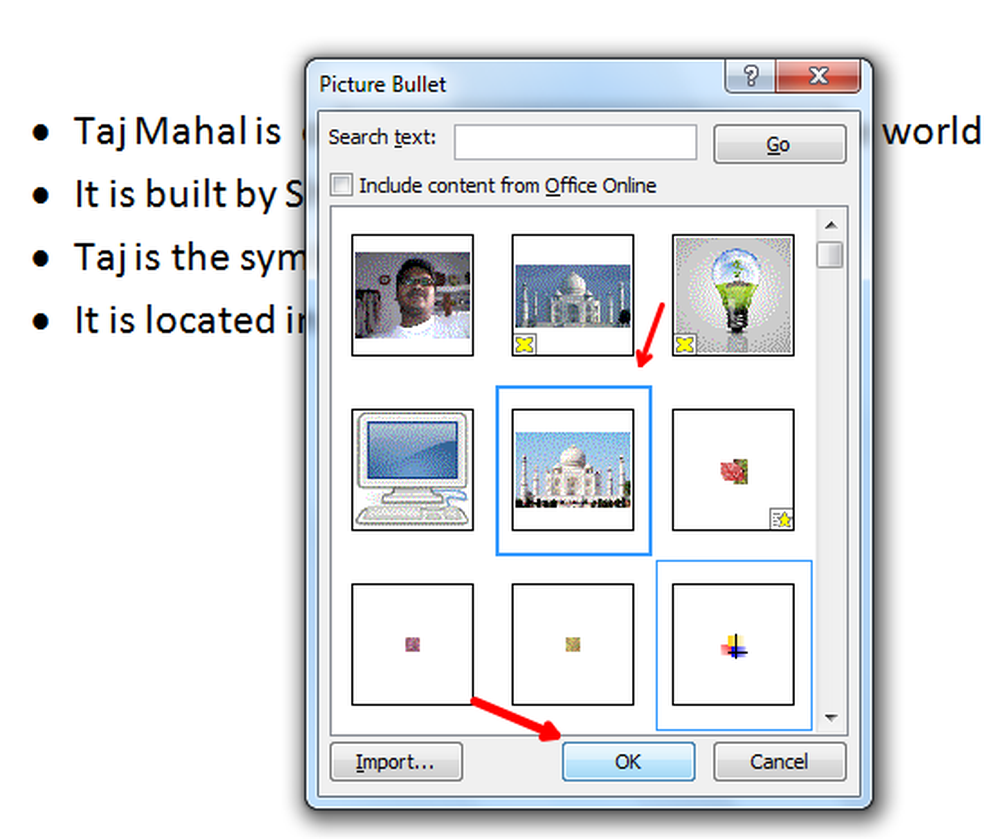Cómo usar Picnik para editar fotos de Picasa en línea

 En una publicación anterior, anunciamos la noticia de que Google agregó Picnik a su popular sitio para compartir fotos y galerías web, Álbumes web de Picasa. En este breve How-To groovy, lo guiaremos a través de todo el proceso de cómo puede usar la nueva integración para editar sus fotos en línea usando el servicio Picnik.
En una publicación anterior, anunciamos la noticia de que Google agregó Picnik a su popular sitio para compartir fotos y galerías web, Álbumes web de Picasa. En este breve How-To groovy, lo guiaremos a través de todo el proceso de cómo puede usar la nueva integración para editar sus fotos en línea usando el servicio Picnik.Paso 1 - Abrir Picasa 3
Aunque puede cargar y comenzar a editar sus fotos directamente desde su navegador usando el sitio de Álbumes web de Picasa, mantengo todas mis fotos organizadas en mi sistema usando el cliente Windows Picasa de Google. El cliente es genial, y tu puedes sincronizar Tus fotos suben rápidamente a Álbumes web de Picasa, lo que las hace perfectas para administrar fotos domésticas y mostrarlas en Internet (seguro por supuesto.) Entonces, volvamos a nuestro tutorial de instrucciones. Primero, abramos Picasa y busquemos las fotos que queremos editar con la nueva integración de Picnik.!
Ve a la Smenú de tarta y Tipo Picasa. Encontrar el icono para Picasa 3 y Hacer clic para abrir.
Nota: Si no está en Vista o Windows 7, simplemente busque Picasa en Todos los programas de la Smenú de tarta.

Paso 2 - Iniciar sesión en tu cuenta de Google
Ahora que tiene Picasa abierto, debe iniciar sesión en su cuenta de Google para conectar a su cliente a sus Álbumes web de Picasa gratuitos..
Hacer clic Inicia sesión en los álbumes web En la esquina superior derecha de la ventana. Esta acción abre otra ventana donde deberá ingresar su Nombre de usuario de Gmail y Contraseña. Una vez que lo hayas hecho, haz clic en Registrarse.

Paso 3 - Cargar las fotos que deseas editar
Seleccionar la Foto (s) quieres subir y Hacer clic el pequeño Sincronizar a la web Icono en la parte superior derecha de la aplicación. Rellene el cuadro de diálogo y sus fotos ahora se sincronizarán automáticamente cada vez que haya nuevas adiciones..

Después, Hacer clic el pequeño botón que dice Botón Ver en línea. Esta acción te llevará a tu Álbumes web de picasa cuenta y fotos que acaba de sincronizar usando el cliente de Picasa Windows / MAC.

Paso 4 - Editar una foto
Después de conectarte, ves las fotos que has subido.. Hacer clic la foto quieres editar entonces Hacer clic el pequeño Editar botón en la parte superior derecha de la imagen.

Aparecerá una ventana emergente. A partir de ahí tienes dos pestañas. - Editar y Crear. Utilizar el "Editar" pestaña para realizar cambios en la foto, como recorte, cambio de tamaño, auto-fijación y exposición, eliminación de ojos rojos, etc..

Utilizar el Crear pestaña para agregar pegatinas, efectos, texto y marcos.

Cuando esté satisfecho con los cambios que ha realizado, simplemente haga clic en Guardar en mi álbum y elija si desea reemplazar el original o guardar una nueva copia.

Una vez que entres en el editor de Picnik, prepárate para desperdiciar ... quiero decir ... ¡durante horas para volar! ¡Jugar con eso y retocar todas tus fotos es SENCILLO y DIVERTIDO! Me lo pasé muy bien jugando mientras escribía este tutorial.!